Sisukord
Kõige levinumad põhjused, miks Steamis on allalaadimised vigased
Kõige sagedasemad põhjused, miks Steamis on allalaadimised vigased, võivad olla tingitud erinevatest probleemidest.
- Ebastabiilne või aeglane internetiühendus. See võib põhjustada failide valesti allalaadimist, mille tulemuseks on vigane allalaadimine.
- Pahatahtlik tarkvara, näiteks viirused ja pahavara, võisid allalaadimisfaili enne selle lõpetamist rikkuda.
- Riistvara ja draiveritega seotud probleemid võivad samuti põhjustada allalaadimise riknemist. Kui teie masin ei vasta minimaalsetele süsteeminõuetele, mida te üritate Steamist alla laadida, võib see samuti põhjustada allalaadimise ajal riknemist.
- Mis tahes katkestused allalaadimise ajal (näiteks elektrikatkestus või võrguprobleem) võivad põhjustada allalaadimise riknemise.
Muutke allalaadimispiirkonda
Et parandada steam'i korrumpeerunud ketta viga, mis viib korrumpeerunud programmifailide allalaadimiseni steam'i kliendis, peate muutma allalaadimispiirkonda. On võimalik, et allalaadimispiirkond ei ühildu protsessi käigus oleva uuendusega. Seega võib allalaadimispiirkonna muutmine probleemi lahendada. Järgnevalt on toodud sammud, mida tuleb järgida:
1. samm: Käivitamine Aur ja klõpsake aurumenüü valida seaded valiku kontekstmenüüst.

2. samm: Klõpsake seadete menüüs allalaadimise vahekaart, ja jaotises alla laadida piirkondi, valige rippmenüüst sobiv piirkond. Klõpsake nuppu ok jätkata.

3. samm: Järgmises UAC-s klõpsake auru taaskäivitamine tegevuse lõpuleviimiseks.

Tühjenda Steami allalaadimise vahemälu
Kui olete alla laadinud korrumpeerunud uuenduste failid Steam kliendile, võib see põhjustada Steami korrumpeerunud mängufailide allalaadimise vea. Steami allalaadimise vahemälu kustutamine võib aidata parandada korrumpeerunud uuenduste failide vigu. Järgnevalt on toodud järgnevad sammud:
1. samm: Käivitamine Aur seadme akende peamenüüst ja jõuab seadme aurumenüü ekraani paremas ülanurgas. Valige valikuvõimalus seaded menüüst.

2. samm: Seadete menüüs liikuge valikule allalaadimine.
3. samm: Navigeerige allalaadimise aknas valikule tühjendada allalaadimise vahemälu . klõpsake valikut ja klõpsake jah et kinnitada Steam'i raamatukogu kaustade allalaadimise vahemälu tühjendamist.

Ajavööndi ja kellaaja muutmine
Mõnikord võib mängu allalaadimise käigus tekkida viga, kuna seadme kuupäevad ja kellaajad ei ole vastavuses. Kui Steam-rakendus käivitub, sünkroonib see Steam-rakenduse aja ja seadme aja vahel. Vastavusetuks jäänud kellaajad, kuupäevad ja ebatäpsed piirkonnad võivad põhjustada vigu. Siin on sammud seadme aja, kuupäeva ja piirkonna muutmiseks/seadistamiseks.
1. samm : Parempoolne klõps peamenüü tegumiribal ja valige valikuvõimalus kohandada kuupäev/kellaaeg kontekstmenüüst.

2. samm : In the määrata aeg automaatselt valik, eemaldage märkeruut ( lülitage see välja ). Samuti klõpsake muuta kellaaega ja kuupäeva kuupäeva parandamiseks.

3. samm : Kui akende käivitamine on lõppenud, lülitage sisse aja- ja kuupäeva seaded.
4. samm : Valige valik piirkond ja keel järgmises aknas vasakpoolsest menüüst. Vigade vältimiseks valige sobiv piirkond.
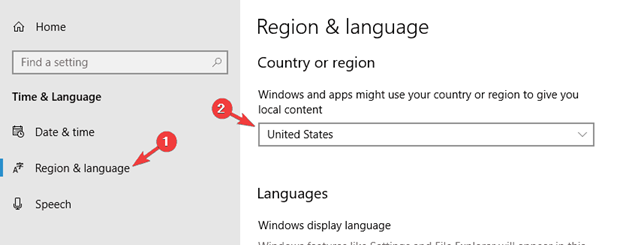
Tühjendage märkeruut Ainult lugemiseks
Kui kaust steamapps on seatud ainult lugemisvaliku režiimile, võib see piirata ka Steam kliendirakendust allalaadimiste töötlemisel. Probleemi vältimiseks tuleks kontrollida Steami kausta olekut. Sellele saab ligi failieksploreri kaudu, kui sisestada aadressiribale faili tee, st C:\Program Files (x86)\Steam, või käsurea Run kaudu. Järgnevalt on toodud sammud, mida tuleb järgida:
1. samm: Kas käivitamine faili otsija akende peamenüüst ja sisestage C:\Program Files (x86)\Steam.exe faili tee aadressiribal, et käivitada steam.exe või vajutage windows klahv+ R et käivitada käivitada utiliit Kirjutage käsureale run käsk C:\Program Files (x86)\Steam.exe et käivitada aurukaust. Klõpsake ok jätkata.
2. samm: Navigeerige valikule steam.exe ja klõpsake kaustal paremal hiireklõpsuga, et valida omadused kontekstmenüüst.

3. samm: Klõpsake menüüs omadused Üldine vahekaart, ja jaotises atribuudid , eemaldage märkeruut valikust ainult lugemiseks (kehtib ainult kaustas olevate failide kohta) . Rakenda, millele järgneb klõpsamine ok tegevuse lõpuleviimiseks.

Taustarakenduste peatamine
Mis tahes kolmanda osapoole rakenduse või tarkvara kasutamine seadmes hoiab mälus pilti ja seda mälu seadmes nimetatakse taustarakenduseks.
Taustarakendused tarbivad mõnikord suure osa süsteemi efektiivsusest ja põhjustavad funktsionaalsusvigu, nagu näiteks Steami rikkumine. Kõikide taustarakenduste sulgemine vähendab mälukulu ja lahendab vea. Järgnevalt on toodud sammud, mida tuleb järgida:
1. samm : Käivitamine seaded peamenüüst. Sisestage seaded tegumiriba otsinguribal ja topeltklõpsake menüü käivitamiseks nimekirjavalikul.
2. samm: Valige seadete menüüst valik privaatsus .

2. samm : Valige privaatsusaknas valikuvõimalus taustarakendused .

3. samm : Järgmises aknas lülitage välja vahekaart lasta rakendustel taustal töötada See lülitab välja kõik taustarakendused ja lahendab vea.

Mängufailide terviklikkuse kontrollimine
Nagu nimigi ütleb, võivad vigastatud allalaaditud failid põhjustada Steami allalaadimisvigu. Kõik mängufailid, allalaadimiskaustad ja kohalikud failid tuleks kontrollida võimalike probleemide suhtes. Seda võiks teha Steam'i raamatukogu kaustade valikust. Siin on, kuidas saate kontrollida mängufailide terviklikkust.
1. samm: Käivitamine auru akende peamenüüst. Sisestage auru tegumiriba otsinguribal ja tehke topeltklõps nimekirjas oleval rakendusel, et see käivitada.
2. samm: Klõpsake valikut raamatukogu peamenüüs.
3. samm: Steam'i raamatukogus klõpsa paremklõpsuga sihtmängu, et valida võimalus omadused kontekstmenüüst.

4. samm: Navigeerige omaduste hüpikaknas jaotisele kohalikud failid vahekaart ja klõpsake valikut mängufailide terviklikkuse kontrollimine. Oodake, kuni skaneerimine on lõppenud.

Steam raamatukogu kausta parandamine
Kui probleem püsib aktiivse allalaadimiskaustaga ja selle tulemuseks on Steam'i vigane allalaadimine, siis on probleemi lahendamiseks võimalik Steam'i raamatukogu kausta parandamine. Järgnevalt on toodud järgnevad sammud:
1. samm: Käivitamine Aur Windows'i peamenüüs olevast otseteest. Rakenduse aknas klõpsake nuppu Steam menüü valida seaded rippmenüüst.

2. samm: Seadete valikus navigeerige menüüsse Lae alla vahekaart ja klõpsake sellel. Jaotises sisu, raamatukogud, klõpsake valikut aurukausta raamatukogu .

3. samm: Klõpsake raamatukogu aknas nuppu kolme punktiga menüü ja valige valik remondikaust rippmenüüst.

Kustuta allalaadimiskaust
Veateade, s.t. auru vigane allalaadimine, on mõnikord seotud allalaadimiskaustaga. Seega võib vea lahendada allalaadimiskausta kustutamine. Järgnevalt on toodud järgnevad sammud:
1. samm: Käivitamine faili otsija akna peamenüüst või vajutage windows klahv+ E klaviatuuril, et käivitada failiotsingu aken.
2. samm: Kirjutage failiotsingu menüüsse C:\Program Files (x86)\Steam.exe faili tee aadressiribal ja klõpsake sisesta jätkata.
3. samm: In the Steam kaust, suundub valikuvõimaluse steamapps ja klõpsake kaustal paremal hiireklõpsuga, et valida kustutada kontekstmenüüst. Klõpsake tegevuse kinnitamiseks uuesti nuppu delete.

Installige Steam uuesti
Kui Steam ilmub endiselt veaga Steam corrupt download error ja ükski ülalpool mainitud kiirlahendustest ei ole probleemi lahendamiseks toiminud, siis on ainus võimalus Steam uuesti installida. Kõigi rikutud kaustade kustutamine ja seadme taaskäivitamine installib automaatselt asjakohased ja olulised kaustad koos hiljutiste uuendustega. Järgnevalt on toodud sammud, mida tuleb järgida:
1. samm: Käivitamine faili otsija aadressilt windows klahv+ E klaviatuuril, et käivitada failiotsingu aken.
2. samm: Kirjutage failiotsingu aknas C:\Program Files (x86)\Steam.exe faili tee aadressiribal ja klõpsake sisesta jätkata.
3. samm: Auru kaustas navigeerige kaustadesse SteamApps, Userdata, Steam ,exe ja Ssfn ja valige need. Paremal, klõpsake kaustadel ja valige variant kustutada kontekstmenüüst.
4. samm: Käivitage seade uuesti ja käivitage Aur rakendus; see installib automaatselt kõik asjakohased kaustad ja uuendused.
Korduma kippuvad küsimused vigaste allalaadimiste kohta Steamis
Mis on vigane värskendusfailide viga?
Viga "Corrupt Update Files Error" on probleem, mis võib tekkida, kui arvutisüsteem üritab uuendada oma tarkvara või riistvara. See viga tekib tavaliselt paigalduspaketis kasutatavate failide andmete kahjustumise tõttu. See võib ilmuda veateatena kasutaja ekraanil ja võib takistada uute värskenduste paigaldamist või olemasolevate värskenduste rakendamist.
Mis põhjustab Steami allalaadimise vea?
Steam'i allalaadimisvead võivad olla põhjustatud erinevatest teguritest, sealhulgas teie internetiühendusest, mängust või tarkvarast, mida üritate alla laadida, ja isegi Steam'i kliendist endast. Probleemid Steam'i kliendiga võivad tekkida, kui seda ei ole uuendatud, see on vigane või kui olulised failid on kadunud.
Miks ma ei pääse Steami allalaadimiste vahekaardile?
Üks levinumaid probleeme, mida kasutajad Steami allalaadimise vahekaardile juurdepääsul kogevad, on see, et neil ei ole piisavalt õigusi. See võib olla tingitud sellest, et te ei ole sisse logitud administraatori tasemel kontoga või on probleem võrgu seadetega.

